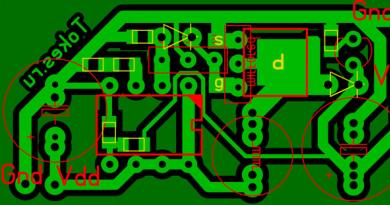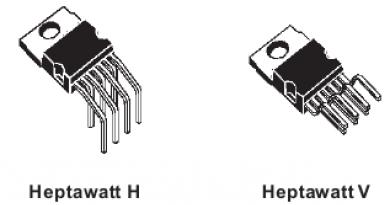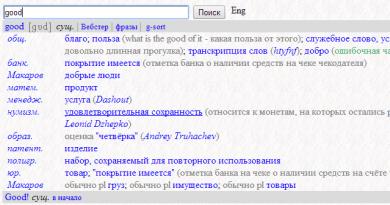درایور آداپتور تونل مایکروسافت تردو. آداپتور تونل مایکروسافت Teredo: چیست و چرا استفاده می شود؟ تردو چیست؟
تونل سازی تردویک فناوری انتقالی است که اتصال کامل IPv6 را برای میزبان های دارای IPv6 که در اینترنت IPv4 هستند اما هیچ اتصال بومی مستقیم به شبکه IPv6 ندارند، می دهد.
لطفاً قبل از نصب مجدد آداپتور مطمئن شوید که آداپتور کاملاً از رایانه حذف نصب شده است زیرا ممکن است فقط برخی از فایل ها را حذف کرده باشید اما تنظیمات کامل را حذف نکرده باشید.
برای حذف Microsoft Teredo Tunneling Adapter مراحل زیر را دنبال کنید:
- روی Start کلیک کنید. در کادر Start Search عبارت "devmgmt.msc" را تایپ کرده و Enter را فشار دهید.
- «آداپتورهای شبکه» را باز کنید، روی ورودی دستگاه شبکه دوبار کلیک کنید.
- روی تب "درایور" کلیک کنید، روی "حذف نصب" کلیک کنید.
- روی Start کلیک کنید. در کادر Start Search "appwiz.cpl" را تایپ کرده و Enter را فشار دهید.
- ورودی های مربوط به آداپتور شبکه را حذف کنید.
1. برای نصب آن به مدیر دستگاه بروید یا کلید ویندوز را نگه دارید و R را فشار دهید. در پنجره اجرا که باز می شود، تایپ کنید hdwwiz.cplو روی OK کلیک کنید.
2. یک بار در Device Manager -> Network Adapters را کلیک کنید 
3. سپس روی تب Actions از بالا کلیک کنید و “ افزودن سخت افزار قدیمی"

4. دوباره Next و Next و دوباره Next را بزنید (چیزی پیدا نمی کند، پس نگران نباشید). سپس به انواع رایج سخت افزار منتقل می شوید، انتخاب کنید.
5. به پایین بروید و Network Adapters را انتخاب کنید و سپس روی Next کلیک کنید. اکنون به کادر گفتگوی افزودن سخت افزار هدایت می شوید.
6. حالا از تب Manufacturer مایکروسافت و سپس از تب Network Adapter را انتخاب کنید آداپتور مایکروسافت Teredo Tunnelingو Next را بزنید.

7. بعد از اینکه روی Next کلیک کردید، دوباره روی Next و سپس Finish کلیک کنید.
8. حالا موضوع باید حل شود.
با این حال، اگر هنوز علامت تعجب زرد می بینید، مراحل زیر را نیز برای رفع آن امتحان کنید:
- ویرایشگر رجیستری را با کلیک کردن روی دکمه شروع باز کنید و تایپ کنید regeditو Enter را فشار دهید.
- از طریق موارد زیر پیمایش کنید: HKEY_LOCAL_MACHINE\SYSTEM\CURRENTCONTROLSET\SERVICES\TCPIP6\PARAMETERS.
- در قسمت سمت راست، کلیک راست کنید اجزای غیر فعالو Edit را انتخاب کنید. مقدار DWord را روی 0 قرار دهید.
- رایانه خود را مجدداً راه اندازی کنید و آداپتور تونل Teredo اکنون شروع به کار می کند.
وقتی با مشکلات درایور درایور آداپتور مایکروسافت Teredo Tunneling-Adapter مواجه میشوید، باید تصمیم بگیرید که آیا خودتان این مشکلات را برطرف کنید (که گاهی اوقات پیچیده میشوند)، یا از نصبکننده درایور استفاده کنید، که آسانتر است، اما حدود 29.95 دلار هزینه دارد.
اگر می خواهید برای نصب دستیچند اقدام توصیه شده وجود دارد:
به درایور آداپتور مایکروسافت Teredo Tunneling بروید و روی Update Driver Software کلیک راست کنید. سپس رایانه را مرور کنید و آداپتور شبکه، آداپتور تونل زنی Microsoft و Microsoft teredo را از لیست درایورها انتخاب کنید.
اگر این کار انجام نشد، باید سعی کنید درایور را توسط مدیر دستگاه حذف کنید:
مدیر دستگاه را از منوی شروع باز کنید (در کنترل پنل "System maintenance" را پیدا خواهید کرد).
توجه داشته باشید، شما باید به عنوان مدیر وارد سیستم شوید، بنابراین آن را پاک کنید یا مجوزها و رمزهای عبور صحیح را بررسی کنید.
خواص را از کارت صدا انتخاب کنید و به تب درایور بروید تا درایور درایور آداپتور تونل مایکروسافت Teredo را حذف کنید.
سپس فقط باید راه اندازی مجدد کنید و حل مشکل درایور را بررسی کنید.
اگر همه چیز شکست خورد، و شما می توانید 29.95 دلار صرفه جویی کنید، باید برای نصب درایور خودکار بروید، و از همه دردسرها صرفه جویی کنید (به علاوه، تمام درایورهای شما را به روز می کند = سرعت بسیار بیشتر در رایانه شخصی شما).
نکته روز
این را بدانید: تلاش برای تغییر دستی درایورهای سیستم از طریق مدیر دستگاه ویندوز می تواند به طور بالقوه دستگاه جدید را کند کند یا گاهی اوقات باعث خرابی رایانه شما شود. در برخی شرایط ممکن است آسیب جدی بر روی رایانه شخصی شما ایجاد شود و در برخی دیگر فقط مشکل کمتری در عملکرد متعادل درایور جدید یا شاید تعدادی از واحدهای قدیمی تر ایجاد شود. هر زمان که میخواهید بهطور خاص درایورها را تنظیم کنید، باید دوباره بررسی کنید که تنظیمات اخیر با درایورهای فعال اصلی برخورد نمیکند. استفاده از نرمافزار رایانهای حرفهای نصبکننده درایور ممکن است استراتژی ایدهآلی برای هر کسی باشد که 100% مطمئن نیست که میدانید. کاری که انجام میدهید و نحوه پشتیبانگیری از رایانه فقط در صورت برخورد یا درگیری.این درایورهای به روز شده را بررسی کنید:
شاید این گزینه خوبی باشد که هرگز به سراغ ارتقای دستی درایور انتخابی خود نروید، بلکه در عوض به دنبال درایورهایی که به خاطر آداپتور مایکروسافت Teredo Tunneling خراب شده اند، به پایگاه داده کامل نگاه کنید. ایجاد استفاده ایدهآل از هارد دیسک شما نه تنها بر اساس آداپتور تونلینگ مایکروسافت Teredo، بلکه بر روی مجموعه عظیمی از درایورها است که اجزا و دستگاههای شما را به هم متصل میکند. لپتاپ یا سیستم کامپیوتری شما کار را به درستی انجام میدهد، به شرطی که اجزا بهطور موثر توسط رابط کاربری شما نمایش داده شوند، و به شما کمک میکند تا با هر چیز کوچکی مطابق با نیازتان برخورد کنید و پیکربندی کنید.
مطمئناً بهروزرسانیترین نسخه درایور در اختیار شما برای جلوگیری از طیف وسیعی از چالشهایی که میتواند منجر به راننده بد شود، بسیار مهم است. هنگامی که اسکنر درایور را اجرا می کنید، لازم نیست که مشخصات درایورهای منقضی یا خراب و یا نسخه های درایور مشخص شده را داشته باشید. از زمانی که مایکروسافت ویندوز 7 راه اندازی شد، استفاده از اسکنر درایور برای به روز نگه داشتن درایورهای شما، در حال حاضر یک روش معمولی است. مکان یابی اطلاعات خاص درایور مربوطه خود، در صورتی که خودتان بخواهید مستقر شوید، آنقدر که به نظر می رسد ساده نیست، زیرا شمارش روی مدیر دستگاه ویندوز می تواند بسیار دشوار باشد.
یکی از دشوارترین کارها در حفاظت از پایگاه داده درایور اصلاح شده روی هارد دیسک، تلاش برای جستجوی تک تک درایورها از طریق اینترنت است. مهم نیست که چه مارکی از اسکنر درایور در ذهن دارید، تقریباً همه آنها قابلیت های مربوطه را در ردیابی افزودن و تنظیم درایورهای به روز در عرض چند دقیقه ارائه می دهند. خاموش شدن غیرمنتظره هارد دیسک احتمالاً ترسناک ترین پیامد درایورهای بد است، مشابه آداپتور مایکروسافت Teredo Tunneling، و باید بدون استثنا از آن اجتناب شود، اگر بخواهید همه داده های خود را حفظ کنید.

داده های جدید برای سال 2019
(به روز رسانی هفتگی)| درایور / سیستم عامل | اخرین بروزرسانی | جستجوهای راننده | دانلود درایورها | ||
| ویندوز 8 2014 | 30.5.2019 | 171 | 162 | 99% | سیستم عامل خراب |
| ویندوز 8 پرو 2014 | 8.6.2019 | 56 | 33 | 96% | سیستم عامل خراب |
| Windows 8 Enterprise 2014 | 8.6.2019 | 112 | 108 | 100% | - |
| ویندوز RT 2014 | 18.4.2019 | 169 | 98 | 98% | دانلود قطع شد |
| Windows 7 Starter 2014 | 1.6.2019 | 157 | 144 | 100% | - |
| Windows 7 Home Basic 2014 | 24.6.2019 | 433 | 281 | 100% | - |
| Windows 7 Home Premium 2014 | 23.6.2019 | 318 | 162 | 100% | - |
| ویندوز 7 حرفه ای 2014 | 1.6.2019 | 236 | 118 | 100% | - |
| Windows 7 Enterprise (Microsoft Windows NT 6.1.7600) 2014 | 14.6.2019 | 285 | 222 | 99% | سهل انگاری کاربر |
| Windows 7 Ultimate 2014 | 4.6.2019 | 386 | 200 | 100% | - |
| Windows 7 Service Pack 1 (Microsoft Windows NT 6.1.7601.17514) 2014 | 23.4.2019 | 371 | 315 | 100% | - |
| Windows Vista Starter 2014 | 19.3.2019 | 268 | 174 | 100% | - |
| Microsoft Teredo Tunneling-adapter Driver جدیدترین درایور برای Windows Vista Home Basic 2014 | 29.4.2019 | 443 | 239 | 100% | - |
| مایکروسافت Teredo Tunneling-adapter Driver به روزترین نسخه درایور برای Windows Vista Home Premium 2014 | 9.5.2019 | 647 | 368 | 100% | - |
| دانلود رایگان درایور Microsoft Teredo Tunneling-adapter Driver برای Windows Vista Business 2014 | 30.5.2019 | 194 | 190 | 99% | سیستم عامل خراب |
| درایور اصلی Microsoft Teredo Tunneling-adapter Driver برای Windows Vista Enterprise (Microsoft Windows NT 6.0.6000.0) 2014 | 6.4.2019 | 299 | 287 | 100% | - |
| درایور فعلی Microsoft Teredo Tunneling-adapter Driver برای Windows Vista Ultimate 2014 | 20.4.2019 | 335 | 318 | 100% | - |
| درایور اصلی Microsoft Teredo Tunneling-adapter Driver برای Windows XP Starter Edition 2014 | 16.5.2019 | 437 | 240 | 99% | سهل انگاری کاربر |
| دانلود درایور ممتاز مایکروسافت Teredo Tunneling-adapter Driver برای Windows XP Home Edition، برای دسکتاپ خانگی و لپ تاپ 2014 | 14.6.2019 | 377 | 214 | 100% | - |
| Microsoft Teredo Tunneling-adapter Driver نسخه حرفه ای برای Windows XP Home Edition N 2014 | 4.6.2019 | 137 | 97 | 100% | - |
| درایور آداپتور تونلینگ مایکروسافت Teredo برای ویندوز XP Professional 2014 | 5.6.2019 | 48 | 28 | 100% | - |
| Microsoft Teredo Tunneling-adapter Driver آخرین نسخه برای ویندوز XP Professional N 2014 | 5.6.2019 | 436 | 244 | 100% | - |
| Microsoft Teredo Tunneling-adapter Driver به روز شده درایور برای Windows XP Professional x64 Edition 2014 | 30.4.2019 | 519 | 451 | 99% | سیستم عامل خراب |
| Microsoft Teredo Tunneling-adapter Driver درایور توصیه شده برای | 19.3.2019 | 389 | 303 | 99% | سهل انگاری کاربر |
| Microsoft Teredo Tunneling-adapter Driver جدیدترین درایور برای | 9.6.2019 | 136 | 95 | 98% | دانلود قطع شد |
| مایکروسافت Teredo Tunneling-adapter Driver به روزترین نسخه درایور برای Windows XP Media Center Edition 2014 | 9.6.2019 | 136 | 95 | 98% | دانلود قطع شد |
| دانلود رایگان درایور Microsoft Teredo Tunneling-adapter Driver برای Windows XP Media Center Edition 2003 2014 | 30.5.2019 | 543 | 271 | 100% | - |
| درایور اصلی Microsoft Teredo Tunneling-adapter Driver برای Windows XP Media Center Edition 2004 2014 | 28.4.2019 | 181 | 177 | 100% | - |
| درایور فعلی Microsoft Teredo Tunneling-adapter Driver برای Windows XP Media Center Edition 2005 2014 | 6.4.2019 | 563 | 371 | 100% | - |
| درایور اصلی Microsoft Teredo Tunneling-adapter Driver برای ویندوز XP نسخه 64 بیتی 2014 | 16.5.2019 | 171 | 152 | 99% | سهل انگاری کاربر |
| دانلود درایور ممتاز مایکروسافت Teredo Tunneling-adapter Driver برای Windows XP Tablet PC Edition 2014 | 19.3.2019 | 389 | 303 | 99% | سهل انگاری کاربر |
| Microsoft Teredo Tunneling-adapter Driver نسخه حرفه ای برای Windows Fundamentals for Legacy PC 2014 | 15.5.2019 | 356 | 270 | 99% | دانلود قطع شد |
داده های انباشته شده برای سال 2013: درایور آداپتور تونلینگ مایکروسافت Teredo
| راننده | اخرین بروزرسانی | دسترسی | دانلودها | نرخ موفقیت نصب گزارش شده | دلیل گزارش شده برای خرابی نصب |
| درایور آداپتور تونلینگ مایکروسافت Teredo برای ویندوز 8 | مرداد 2013 | در بسته فعلی گنجانده شده است | 5 | 80% | سیستم عامل خراب |
| درایور آداپتور تونلینگ مایکروسافت Teredo برای ویندوز 8 پرو | ژوئن 2013 | در بسته فعلی گنجانده شده است | 1 | 100% | - |
| درایور آداپتور تونلینگ مایکروسافت Teredo برای Windows 8 Enterprise | مرداد 2013 | در بسته فعلی گنجانده شده است | 5 | 100% | - |
| درایور آداپتور تونلینگ مایکروسافت Teredo برای ویندوز RT | اکتبر 2013 | در بسته فعلی گنجانده شده است | 3 | 66% | دانلود قطع شد |
| درایور آداپتور تونلینگ مایکروسافت Teredo برای Windows 7 Starter | ژانویه 2013 | در بسته فعلی گنجانده شده است | 3 | 100% | - |
| درایور آداپتور تونلینگ مایکروسافت Teredo برای Windows 7 Home Basic | مارس 2013 | در بسته فعلی گنجانده شده است | 1 | 100% | - |
| درایور آداپتور تونلینگ مایکروسافت Teredo برای Windows 7 Home Premium | اکتبر 2013 | در بسته فعلی گنجانده شده است | 4 | 100% | - |
| درایور آداپتور تونلینگ مایکروسافت Teredo برای ویندوز 7 حرفه ای | فوریه 2013 | N/A | 5 | 100% | - |
| درایور آداپتور تونلینگ مایکروسافت Teredo برای Windows 7 Enterprise (Microsoft Windows NT 6.1.7600) | ژوئن 2013 | در بسته فعلی گنجانده شده است | 2 | 50% | سهل انگاری کاربر |
| درایور آداپتور تونلینگ مایکروسافت Teredo برای Windows 7 Ultimate | ژوئن 2013 | در بسته فعلی گنجانده شده است | 5 | 100% | - |
| درایور آداپتور تونلینگ مایکروسافت Teredo برای Windows 7 Service Pack 1 (Microsoft Windows NT 6.1.7601.17514) | جولای 2013 | در بسته فعلی گنجانده شده است | 2 | 100% | - |
| درایور آداپتور تونلینگ مایکروسافت Teredo برای Windows Vista Starter | ممکن است 2013 | در بسته فعلی گنجانده شده است | 3 | 100% | - |
| درایور آداپتور تونلینگ مایکروسافت Teredo برای Windows Vista Home Basic | ژانویه 2013 | در بسته فعلی گنجانده شده است | 4 | 100% | - |
| درایور آداپتور تونلینگ مایکروسافت Teredo برای Windows Vista Home Premium | ممکن است 2013 | در بسته فعلی گنجانده شده است | 4 | 100% | - |
| درایور آداپتور تونلینگ مایکروسافت Teredo برای کسب و کار ویندوز ویستا | ژانویه 2013 | در بسته فعلی گنجانده شده است | 5 | 80% | سیستم عامل خراب |
| درایور آداپتور تونلینگ مایکروسافت Teredo برای Windows Vista Enterprise (Microsoft Windows NT 6.0.6000.0) | سپتامبر 2013 | در بسته فعلی گنجانده شده است | 3 | 100% | - |
| درایور آداپتور تونلینگ مایکروسافت Teredo برای Windows Vista Ultimate | ممکن است 2013 | در بسته فعلی گنجانده شده است | 2 | 100% | - |
| درایور آداپتور تونلینگ مایکروسافت Teredo برای Windows XP Starter Edition | ژوئن 2013 | در بسته فعلی گنجانده شده است | 4 | 75% | سهل انگاری کاربر |
| درایور آداپتور تونلینگ مایکروسافت Teredo برای Windows XP Home Edition، برای دسکتاپ ها و لپ تاپ های خانگی | جولای 2013 | در بسته فعلی گنجانده شده است | 3 | 100% | - |
| درایور آداپتور تونلینگ مایکروسافت Teredo برای Windows XP Home Edition N | ممکن است 2013 | در بسته فعلی گنجانده شده است | 4 | 100% | - |
| درایور آداپتور تونلینگ مایکروسافت Teredo برای ویندوز XP Professional | ژوئن 2013 | در بسته فعلی گنجانده شده است | 3 | 100% | - |
| درایور آداپتور تونلینگ مایکروسافت Teredo برای ویندوز XP Professional N | جولای 2013 | در بسته فعلی گنجانده شده است | 3 | 100% | - |
| درایور آداپتور تونلینگ مایکروسافت Teredo برای Windows XP Professional x64 Edition | ممکن است 2013 | در بسته فعلی گنجانده شده است | 5 | 80% | سیستم عامل خراب |
| درایور آداپتور تونلینگ مایکروسافت Teredo برای Windows XP Tablet PC Edition | سپتامبر 2013 | در بسته فعلی گنجانده شده است | 2 | 50% | سهل انگاری کاربر |
| درایور آداپتور تونل زنی Microsoft Teredo برای | جولای 2013 | در بسته فعلی گنجانده شده است | 5 | 100% | - |
| درایور آداپتور تونلینگ مایکروسافت Teredo برای Windows XP Media Center Edition | جولای 2013 | در بسته فعلی گنجانده شده است | 5 | 100% | - |
| درایور آداپتور تونلینگ مایکروسافت Teredo برای Windows XP Media Center Edition 2003 | فوریه 2013 | در بسته فعلی گنجانده شده است | 0 | - | - |
| درایور آداپتور تونلینگ مایکروسافت Teredo برای Windows XP Media Center Edition 2004 | سپتامبر 2013 | در بسته فعلی گنجانده شده است | 2 | 100% | - |
| درایور آداپتور تونلینگ مایکروسافت Teredo برای Windows XP Media Center Edition 2005 | جولای 2013 | در بسته فعلی گنجانده شده است | 0 | - | - |
| درایور آداپتور تونلینگ مایکروسافت Teredo برای ویندوز XP نسخه 64 بیتی | ژانویه 2013 | در بسته فعلی گنجانده شده است | 2 | 100% | - |
| درایور آداپتور تونلینگ مایکروسافت Teredo برای Windows XP Tablet PC Edition | سپتامبر 2013 | در بسته فعلی گنجانده شده است | 2 | 50% | سهل انگاری کاربر |
| درایور آداپتور تونلینگ مایکروسافت Teredo برای اصول ویندوز برای رایانه های شخصی قدیمی | فوریه 2013 | N/A | 3 | 100% | - |

با شروع ویندوز 7، این سیستم یک فناوری جالب به نام Teredo Tunneling را معرفی کرد که کاربر معمولی تقریباً چیزی در مورد آن نمی داند. بیایید سعی کنیم بفهمیم برای چه چیزی در حال حاضر در نظر گرفته شده است.
تردو: چیه؟
اگر وارد جزئیات فنی نمیشوید، اما به زبان مشترک صحبت میکنید، Teredo یک فناوری برای کار با آدرسهای IPv6 از طریق پروتکل IPv4، به علاوه انتقال بستههای داده مربوطه است.
خود پروتکل ها، نسخه های چهارم و ششم، با یکدیگر ناسازگار هستند، اما اگر سیستم از آداپتور Microsoft Teredo (نوعی آداپتور مجازی) استفاده کند، این کار کاملاً امکان پذیر می شود. اما اکثر کاربران در کارهای روزمره خود حتی با دسترسی مداوم به اینترنت به آن نیازی ندارند.
استفاده از فناوری Teredo Tunneling چقدر توجیه پذیر است؟
امروزه نیاز به استفاده از آداپتور تونل مایکروسافت تردیدهای موجهی را ایجاد می کند. اولا، همه ارائه دهندگان کار با نسخه ششم پروتکل IP را پشتیبانی نمی کنند (برای این کار باید حداقل یک سرور DHCP v6 فعال داشته باشید).

ثانیا، همانطور که تحقیقات متخصصان برجسته از شرکت سیمانتک، پیشرو در زمینه امنیت سیستم های کامپیوتری، نشان می دهد، رابط شبه تونل Teredo دارای آسیب پذیری های بالقوه بسیار زیادی است. این به دلیل برخی از ویژگی های آن است.
اول از همه، امروزه فایروال های زیادی در جهان وجود ندارد که بتواند پروتکل Teredo را مدیریت کند. این از نظر عملی به چه معناست؟ به طور کلی، مهاجمان می توانند به راحتی از هر فیلتری در مرحله انتقال داده عبور کنند. علاوه بر این، فایروالها یا سیستمهای شناسایی تهدید IDS نمیتوانند ترافیک دو برابر شده را بر اساس پروتکلهای UDP و TCP باز کنند و ابتدا آن را به IPv6 و تنها سپس به IPv4 تبدیل کنند. بنابراین، یک بسته(های) مهاجم به راحتی می تواند به عنوان مثال وارد برنامه هایی شود که از پروتکل نسخه ششم در کار خود استفاده می کنند.
راننده Teredo، که اغلب مشکلات با آن مشاهده می شود، نیز کمتر مورد انتقاد قرار نمی گیرد. متداول ترین حالت خطای پیغامی مبنی بر اینکه دستگاه را نمی توان روشن کرد (کد 10) است. بنابراین، باید دائماً دوباره نصب شود، که باعث خوشحالی کاربران نمی شود.
مشکلات احتمالی راننده: ابتدا چه باید کرد
اگر درایور Teredo باز هم از کار افتاد، میتوانید ابتدا آن را دوباره نصب یا بهروزرسانی کنید.

برای انجام این کار، فقط باید از برنامههای موجود در کنترل پنل استاندارد استفاده کنید، و نه از برنامههای شخص ثالث مانند Driver Booster، زیرا خود دستگاه یک آداپتور مجازی است.

در مدیر، شما باید آداپتور Teredo را انتخاب کنید و کلیک راست کنید تا منوی زمینه ظاهر شود. در اینجا شما مستقیماً از خط خصوصیات یا دستور به روز رسانی استفاده می کنید یا نیازی به دانلود درایور از اینترنت از قبل نیست، اما پس از نصب آن، هنگام راه اندازی مجدد سیستم، توصیه می شود از کلید F8 و علاوه بر این در منو استفاده کنید. خطی را برای غیرفعال کردن بررسی امضای دیجیتال درایورها انتخاب کنید تا در آینده دچار مشکل نشوید. در همان مدیر، می توانید به سادگی درایور را غیرفعال کنید تا مجبور به نصب مجدد آن نباشید (به هر حال اکثر کاربران به آن نیاز ندارند).
بررسی سیستم از نظر ویروس
همانطور که قبلا ذکر شد، خود آداپتور دارای آسیب پذیری های زیادی است. و در صورت بروز خطا در هر مرحله از کار، توصیه می شود یک اسکن کامل سیستم را برای وجود تهدیدات ویروس و کدهای مخرب قابل اجرا انجام دهید.

این را می توان با استفاده از یک اسکنر استاندارد انجام داد، اما شما باید از چک S.M.A.R.T استفاده نکنید. اما بهتر است از ابزارهای حرفه ای قابل حمل یا ابزارهایی مانند Kaspersky Rescue Disk استفاده کنید که قبل از شروع به کار سیستم شروع شده و قوی ترین اسکن را انجام می دهند.
فایل های سیستم را اسکن و بازیابی کنید
بیایید از طرف دیگر به آداپتور Teredo نگاه کنیم. آنچه که از قبل مشخص است. چگونه کار می کند نیز.

اما در میان دلایل خرابی نیز ممکن است وجود داشته باشد، بنابراین، اگر روشهای بالا به نتیجه نرسید، باید از خط فرمان فراخوانی شده از طریق cmd در منوی "Run" (Win + R) استفاده کنید، جایی که دستور تشخیص و بازیابی فایل های سیستم sfc /scannow تجویز می شود (کنسول باید منحصراً از طرف مدیر اجرا شود).
غیرفعال کردن آداپتور تونل
در نهایت، می توانید آن را از طریق خط فرمان غیرفعال کنید. همانطور که در بالا نشان داده شده است، کنسول را به عنوان مدیر راه اندازی می کنیم.

همانطور که از مثال می بینید، دستور اتصالات شبکه در اینجا استفاده می شود، زیرا آداپتور خود یک دستگاه شبکه است.
اگر آداپتور و اتصال مربوطه نیاز به استفاده مجدد داشته باشد، دستور set state default به عنوان فرمان چهارم در کنسول وارد می شود.
رفع خودکار خرابی های سیستم
تکنیک دیگری وجود دارد که به شما امکان می دهد مشکلات مربوط به آداپتور Teredo را بدون دخالت کاربر برطرف کنید. این چه نوع ساز است؟

این یک ابزار تخصصی Microsoft Fix It است. پس از نصب، فقط باید برنامه را اجرا کنید و تمام مشکلات یا خرابی های یافت شده، از جمله خطاهای آداپتور مورد نظر ما، به طور خودکار اصلاح می شود. در پایان فرآیند، شما حتی نیازی به راه اندازی مجدد سیستم ندارید.
نتیجه
البته هیچکس شک ندارد که آینده در استفاده از پروتکل IPv6 نهفته است. با این حال، در این مرحله از توسعه فناوری رایانه، صحبت در مورد اجرای گسترده آن خیلی زود است. متخصصان مایکروسافت به آینده نگاه می کنند و راه حل ساده ای برای ترکیب نسخه های مختلف پروتکل IP ارائه می دهند. با این حال، با توجه به این واقعیت که اکثر فناوریهای شبکه نمیتوانند با چنین فناوریهایی کار کنند، استفاده از این آداپتور مجازی بسیار محدود است، اگر اصلاً بی ادعا نباشد.

آداپتور تونل مایکروسافت Teredo یک دستگاه مجازی ویژه است که به شما امکان می دهد IPv6 را در شبکه های IPv4 شبیه سازی کنید. هر از گاهی، کاربران ویندوز با درایورهای نصب شده برای آداپتور تونل با مشکلاتی مواجه می شوند. در زیر نحوه رفع این مشکل را بررسی خواهیم کرد.
همانطور که در بالا ذکر شد، آداپتور تونل مایکروسافت Teredo از IPv6 پشتیبانی می کند. به عنوان یک قاعده، اکثر کاربران اینترنت از پروتکل IPv4 استفاده می کنند و اگر شما یکی از آنها هستید، بهتر است آداپتور تونل را غیرفعال کنید.
اگر نمی دانید رایانه شما از IPv6 یا IPv4 استفاده می کند، با ISP خود تماس بگیرید تا متوجه شوید.
چگونه آداپتور تونل مایکروسافت Teredo را غیرفعال کنیم؟
به طور پیش فرض، در تمام رایانه هایی که با ویندوز 7 شروع می شوند، آداپتور تونل فعال است. اگر از IP نسخه 4 استفاده می کنید (و این به احتمال زیاد است)، آداپتور را می توان غیرفعال کرد. این کار به صورت زیر انجام می شود:
1. نوار جستجو را اجرا کنید و "cmd" را در آن وارد کنید. بر روی نتیجه کلیک راست کرده و به آن بروید "اجرا به عنوان مدیر" .

2. یک ترمینال با حقوق مدیر روی صفحه باز می شود که در آن باید دستورات زیر را اجرا کنید:
حالت تنظیم رابط teredo غیرفعال است
حالت تنظیم رابط isatap غیرفعال است
پس از این، دستگاه شما از "مدیر دستگاه" ناپدید می شود، به این معنی که نیازی به به روز رسانی درایورهای آن ندارید.
چگونه درایورها را آپدیت کنیم؟
اگر مطمئن هستید که از پروتکل IPv6 استفاده می کنید، نمی توانید آداپتور تونل را غیرفعال کنید، در غیر این صورت ممکن است اینترنت را از دست بدهید. در این صورت باید درایورهای خود را به صورت زیر به روز کنید:
1. پرتاب را آب کنید "مدیریت دستگاه" . برای این کار، باز کنید "صفحه کنترل" ، بخش را باز کنید "سیستم" .

در قسمت سمت چپ پنجره، بخش را باز کنید "مدیریت دستگاه" .

2. یک شاخه را گسترش دهید "آداپتورهای شبکه" . اگر نزدیک به نقطه "آداپتور تونل" یک علامت تعجب زرد می بینید، پس درایورها به درستی کار نمی کنند یا اصلا نصب نمی شوند.

3. در این حالت ابتدا کلیک راست کرده و به "به روز رسانی درایورها" . سعی کنید درایورهای خود را به طور خودکار به روز کنید، که ممکن است در برخی موارد به حل مشکل کمک کند.
4. اگر بهروزرسانی خودکار کمکی نمیکند، پس بیایید مسیری متفاوت را طی کنیم. برای این کار روی آداپتور تونل کلیک راست کرده و انتخاب کنید "خواص" .
5. به برگه بروید "هوش" . لیست کنار مورد را گسترش دهید "ویژگی" و پارامتر را انتخاب کنید "شناسه تجهیزات" .
6. همان خط اول را کپی کنید و به صفحه وب سایت DevID بروید. شناسه کپی شده خود را در نوار جستجو قرار دهید و روی دکمه کلیک کنید "جستجو کردن" .
7. نتایج پیکربندی دقیق آداپتور تونل شما و همچنین لینک هایی برای دانلود درایورهای آن را نمایش می دهد. آخرین درایورها را دانلود کنید، آنها را روی کامپیوتر خود نصب کنید و سیستم را مجددا راه اندازی کنید.
آداپتور تونل Teredo مایکروسافت (Teredo Tunneling Pseudo-Interface) عملیات پروتکل شبکه را سازماندهی می کند. در سیستم عامل ویندوز و برخی دیگر از سیستم عامل ها (OS) استفاده می شود. در Mac OS X، BSD، Linux، کار پروتکل شبکه توسط Miredo اصلاح شده سازماندهی شده است. اما هر دو وظایف یکسانی را انجام می دهند: انتقال اطلاعاتاز طریق شبکه
آداپتور به دلیل عدم وجود آدرس شبکه IPv4 توسعه یافته است. Teredo بسته های داده را از آدرس IPv6 به آدرس IPv4 ارسال می کند. همچنین با فناوری های NAT کار می کند. روند عملکرد آداپتور تونل از دید کاربران عادی پنهان است. این کار برای ساده کردن کار و بهینه سازی انتقال اطلاعات از طریق شبکه جهانی وب انجام می شود.
آداپتور دیگری وجود دارد که داده ها را از آدرس های IPv6 به آدرس های IPv4 منتقل می کند - آن را Microsoft ISATAP می نامند. مخفف Automatic Intrasite Tunnel Addressing Protocol می باشد. مورد نیاز برای شبیه سازی پروتکل IPv6 در زیرساخت IPv4.
هر دو فناوری آدرس های IPv6 و IPv4 را به هم مرتبط می کنند و از عملکرد صحیح آنها با یکدیگر اطمینان می دهند.
واقعیت جالب: "Teredo" از انگلیسی به عنوان "ترجمه می شود کرم کشتی" خود درایور در دایرکتوری زیر قرار دارد: C\Windows\System32\drivers\tunnel.sys.
آداپتور Teredo کجا استفاده می شود؟
فناوری Teredo در همه جا استفاده نمی شود، زیرا بسیاری از فایروال ها هنوز قادر به پردازش داده های این پروتکل نیستند و مهاجمان می توانند به راحتی از هر فیلتری عبور کنند. فایروال ها نمی توانند یک ترافیک را دو بار مستقر کنند که ابتدا باید به IP نسخه 6 و سپس نسخه 4 تبدیل شود.
این آداپتور به طور پیش فرض فعال شده استدر نسخه سیستم عامل ویندوز 7/8/10 از مایکروسافت. در حال حاضر در تمام رایانه هایی که سیستم عامل ویندوز نصب شده است استفاده می شود. 
عملکرد Teredo
انتقال اطلاعات به این صورت انجام می شود:
- سیستم به اتصال گوش می دهد IPv4، NAT را در صورت وجود پیدا می کند.
- پس از گوش دادن، به رایانه ای که اطلاعات به آن منتقل می شود، یک آدرس IP نسخه 6 اختصاص داده می شود.
- سپس پردازش آغاز می شودداده - اطلاعات در UDPv4 برای عبور از شبکه ها با استفاده از پروتکل نسخه 4 بسته بندی شده است.
- در حالی که بسته بندی ادامه دارد، Teredo میزبان های IPv6 را مسیریابی می کند.
غیرفعال کردن Microsoft Teredo
این آداپتور را می توان از خط فرمان کنترل کرد. برای باز کردن کنسول، باید به طور همزمان روی دکمه "Win" روی صفحه کلید کلیک کنید (اغلب اینها چهار پنجره هستند - آرم ویندوز که روی صفحه کلید در گوشه سمت چپ پایین، در مقابل دکمه "alt" قرار دارد) و "R". در کادر محاورهای که باز میشود، تایپ کنید cmd" به عنوان مدیر اجرا شود.
شما قبلاً در خط فرمان تایپ کرده اید " sfc /
اسکن کن" با این دستور، سیستم درایورها را اسکن می کند تا درایورهای نادرست را شناسایی کند. 
پس از تست، یک جعبه پیام ظاهر می شود. لازم خواهد بود کامپیوتر را مجددا راه اندازی کنیدو به خط فرمان بروید.
حالا موارد زیر را وارد کنید:
- "netsh" و روی دکمه "Enter" کلیک کنید.
- "interface teredo set state disabled"، سپس دوباره "Enter";
- "Interface isatap set status disabled" و "Input".
ضمناً باید از خودمان جلو بزنیم و رزرو کنیم: این دستورات درایور را خاموش می کنند و کد خطای 10 را تصحیح می کنند که بعداً در مورد آن صحبت خواهد شد.
کد خطا 10 - این دستگاه نمی تواند راه اندازی شود
کد 10 خطای شبه رابط تونل سازی Teredo یک مشکل رایج آداپتور است. به شکل یک نماد زرد رنگ بر روی درایور و یک پیام سیستمی مبنی بر عدم راه اندازی درایور بیان می شود. 
برای حل مشکل، باید یک حساب کاربری با حقوق مدیر داشته باشید. اگر ورودی یک کاربر تنها در رایانه باشد، پس او یک مدیر است.
اگر این یک رایانه کار است و افراد دیگری روی آن کار می کنند، با سرپرست سیستم خود تماس بگیرید. او به حل مشکل کمک خواهد کرد.
اگر کاربر مالک حقوق است، دستورات توضیح داده شده در پاراگراف "غیرفعال کردن Teredo" را تکرار کنید. این روش باید مشکل را حل کند. اگر مشکل حل نشد، درایور را به حالت اولیه برگردانید. یعنی آداپتور را روشن کنید.
وارد دستورات بازیابی:
- "interface teredo set state default";
- "interface isatap set state default".
پس از هر دستور، فراموش نکنید که "Enter" را فشار دهید. روش های دیگری برای حل مشکل وجود دارد.
یکی از دلایل ممکن است حمله ویروس باشد. از آنجایی که پروتکل های IPv6 به درستی محافظت نمی شوند، ویروس می تواند به راحتی بر روی کامپیوتر شما نصب می شود. بنابراین، سیستم عامل را با هر آنتی ویروس موجود بررسی کنید. پوشه هایی که تحت بررسی ویژه قرار می گیرند، سیستم 32 و درایورها هستند.
Tunnel.sys مسئول راننده است. اگر عفونی است، سعی کنید آن را درمان کنید. اگر درمان بی فایده است، آن را با یک برنامه آنتی ویروس حذف کنید. سپس درایورها را دوباره نصب کنید. قبل از حذف درایور، حتما نسخه جدید درایور را دانلود کنید.
پس از از بین بردن فایل آلوده، کامپیوتر خود را ریستارت کرده و نصب کنید نسخه جدید درایور.
فعال کردن سرویس
اگر سرویس در ابتدا به صورت محلی غیرفعال شده بود (در این مورد، کاربر ممکن است خطایی دریافت کند - سرویس teredo به صورت محلی توسط مدیر غیرفعال شده است)، پس باید به "شروع" بروید و تایپ کنید " gpedit.
msc"، ویرایشگر خط مشی گروه محلی باز می شود. 
در تب "پیکربندی کامپیوتر"، " قالب اداری" به ستون سمت راست بروید و «Network» را در آن باز کنید، سپس «TCP/IP Settings» را باز کنید و روی «IPv6 Tunneling Technologies» کلیک کنید. 
در پنجره سمت راست، "Teredo Default Classification" را انتخاب کرده و روی آن کلیک کنید. آن را روشن کنید.
نرخ رفرش را روشن کرده و در تب مربوطه آن را روی 30 قرار دهید. در مورد "وضعیت"، "Enabled" و "Client" را انتخاب کنید. مورد «درگاه مشتری» را نامشخص رها کنید. نام سرور Teredo را وارد کرده و از لیست ارائه شده انتخاب کنید.
مشکلات راننده
اگر با درایورها مشکل دارید، برنامه Microsoft Fix It را نصب کنید، سیستم خود را با یک آنتی ویروس بررسی کنید و کامپیوتر خود را مجددا راه اندازی کنید.
اگر درایوری برای ویندوز 7/8/10 وجود ندارد، آن را دانلود و نصب کنید و سپس کامپیوتر خود را ریستارت کنید.